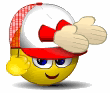BEBERAPA KODE HPTelepon Genggam atau lebih dikenal dengan HP, ternyata mempunyai kode-kode tersendiri untuk menampilkan beberapa informasi tersembunyi sesuai dengan jenis HP dan tentunya “merek”.
berikut ini kode kode rahasia yang ada di handphone kita.Dan saya rasa kita wajib tahu kode kode apa saja yang ada di HP kita… makanya kali ini saya coba meletakkannya di postingan ini.semoga bermanfaat!!!
Nokia
1. *#06# Menampilkan nomor IMEI (International Mobile Equipment Identity).
2. *#0000# Menampilkan versi firmware.
3. *#9999# Merupakan alternatif jika kode *#0000# tidak berfungsi.
4. *#8110# Menampilkan versi firmware (Nokia 8110).
5. *#21# Melihat pengalihan untuk semua panggilan ‘All calls’.
6. **21*nomor tujuan# Mengalihkan panggilan ke nomor yang dituju untuk semua panggilan.
7. **61*nomor tujuan# Mengalihkan panggilan ke nomor yang dituju untuk panggilan yang tidak terjawab.
8. **67*nomor tujuan# Mengalihkan panggilan ke nomor yang dituju untuk panggilan ketika sedang sibuk.
9. *#61# Melihat nomor pengalihan karena tidak dijawab ‘Call divert’.
10. *#62# Melihat nomor pengalihan karena diluar jangkauan ‘Call divert’ dan mengetahui kemana nomor tersebut dialihkan.
11. *#67# Melihat nomor pengalihan karena sibuk ‘Call divert’ dan mengetahui kemana nomor tersebut dialihkan.
12. *#2820# Menampilkan alamat IP Bluetooth.
13. *#30# Menampilkan nomor pribadi.
14. *#43# Melihat status ‘Call waiting’.
15. *#62209526# atau *#MACOWLAN Menampilkan alamat MAC WLAN.
16. *#67705646# Mengganti operator logo (tipe 3310, 3330).
17. *#73# Mereset timer ponsel dan skor game.
18. *#746025625# Menampilkan status SIM Clock. Jika ponsel anda mendukung fungsi power saving akan muncul tulisan “SIM Clock Stop Allowed”, itu berarti anda bisa mendapatkan waktu terbaik untuk standby.
19. *#7370# atau *#RESO# Mereset ke setingan awal (pabrikan), data-data akan terhapus
20. *#7760# Menampilkan kode pabrik/produk.
21. *#7780# atau *#rst0* Mereset ke setingan awal (pabrikan), data-data tidak akan terhapus.
22. *#92702689# atau *#war0anty# Menampilkan nomor serial, tanggal pembuatan, tanggal pembelian, tanggal terakhir servis (000 jika belum pernah diperbaiki) dan transfer user data. Pada beberapa ponsel setelah menggunakan kode ini anda harus merestart ponsel.
23. *#2640# Menampilkan kode pengamanan ponsel.
24. *#3370# Mengaktifkan EFR (Full Rate Codec), kualitas suara terbaik namun pemakaian baterai menjadi boros.
25. #3370# Untuk menonaktifkan EFR.
26. *#4720# Mengaktifkan Half Rate Codec, kualitas suara terendah namun pemakaian baterai menjadi lebih hemat.
27. #4720# Untuk menonaktifkan Half Rate Codec.
28. 10# Cara cepat untuk membuka nomor kontak yang tersimpan di kartu SIM berdasarkan nomor urut. Contoh angka 10 adalah nomor urut kontak.
29. #pw+1234567890+1# Mengunci status provider, gunakan tanda “*” untuk memisahkan antara “p,w” dan tanda “+”.
30. #pw+1234567890+1# Mengunci status provider, gunakan tanda “*” untuk memisahkan antara “p,w” dan tanda “+”.
31. #pw+1234567890+2# Mengunci status network, gunakan tanda “*” untuk memisahkan antara “p,w” dan tanda “+”.
32. #pw+1234567890+3# Mengunci status country, gunakan tanda “*” untuk memisahkan antara “p,w” dan tanda “+”.
33. #pw+1234567890+4# Mengunci status kartu SIM, gunakan tanda “*” untuk memisahkan antara “p,w” dan tanda “+”.
Sony Ericsson
1. *#06# Menampilkan nomor IMEI (International Mobile Equipment Identity).
2. *#0000# atau 0000 Mereset kembali ke bahasa inggris.
3. >*<<*<* Melihat service menu dan versi software. Tekan tombol Yes berulang kali untuk melihat semua data software dan tekan > untuk melihat semua teks yang terdapat pada ponsel.
4. <**<>
5. *<<* Mengunci layanan provider.
6. **04*0000*0000*0000# Mengakses ponsel tanpa SIM Card.
7. 0# Melihat nomor terakhir yang ditelepon.
Motorola
1. *#06# Menampilkan nomor IMEI (International Mobile Equipment Identity).
2. *#303# OK Mengubah ke bahasa inggris.
3. *#300# OK Menampilkan versi software (SW and HW Version).
4. *#301# OK Test keypad.
5. 1234 OK Kode default ponsel.
6. *#311# OK Merubah kode ponsel default.
7. ***113*1* OK Net Monitor ON.
8. **113*1* OK Net Monitor OFF.
9. *#304# OK Set Off engineering mode.
10. *#304*1998072# OK Set On engineering mode.
11. *#307* OK Engineering test mode.
12. *#400# OK ADC call val.
13. 19980722 OK Master unlock code for phone and sim lock.
14. *#0000# OK Setting and restore.
15. *#402# OK Contrast
16. *#305# OK Location 1
Samsung
1. *#06# Menampilkan nomor IMEI (International Mobile Equipment Identity).
2. *#9999# atau *#9998*9999# Menampilkan versi software.
3. *#9999# atau *#9998*8888# Menampilkan versi hardware.
4. *#9998*76# Menampilkan nomor produksi.
5. *#9998*288# atau *#0288# Mengecek status baterai.
6. *#0246# atau *#0377# Menampilkan kapasitas ruang penyimpanan / memori.
7. *#9998*782# atau *#0782# Menampilkan tanggal dan waktu alarm.
8. *#8999*638# Menampilkan informasi jaringan telepon.
9. *#9998*523# atau *#0523# Mengatur kontras layar.
10. *#8999*5646# Mengubah logo operator.
11. *#0289# Tes ringtone.
12. *#9998*842# atau *#0842# Tes vibrate.
13. *#9998*289# atau *#0289# Mengubah suara alarm.
14. *#9998*746# atau *#0746# Melihat informasi kartu SIM
15. *2767*2878# Mengunci ponsel.
16. *2767*3855# Mereset memori, jangan lupa mencabut kartu SIM.
17. *#0324# Net Monitor
18. *#0001# Display RS232 serial communication parameter setup.
19. *9266# Display received channel number and received intensity.
20. *#9998*377# atau *#0377# Software error LOG (wrong display of EEPROM).
21. *#9998*778# atau *#0778# SIM Service Table.
22. *#0837# Instruction Software.
23. *#0001# Show Serial Parameter.
24. *#9998*968# View Melody Alarm.
25. *#9998*585# Non Volatile Memory.
26. *#3243948# Digital Audio Interference off.
27. *#32436837# Digital Audio Interference.
28. *#9998*4357# Help Menu.
29. *#9998*5282# Java Menu.
30. *2767*5282# Java Reset.
31. *2767*927# WAP Reset.
32. *2767*63342# Reset Media.
33. *#9999#0# Monitor Mode.
Siemens
1. *#06# Menampilkan nomor IMEI (International Mobile Equipment Identity).
2. *#0000# Mengembalikan ke bahasa default.
3. **05*PUK*newPIN*newPIN# Deblock PIN using PUK.
4. **052*PUK2*newPIN2*newPIN2# Deblock PIN2 using PUK2.
5. **04*old_PIN*new_PIN*new_PIN# Mengubah PIN.
6. **042*old_PIN2*new_PIN2*new_PIN2# Mengubah PIN2.
7. *31# Menyembunyikan nama/nomor telepon pada ponsel penerima (CLIR).
8. #31# Menonaktifkan CLIR.
9. *#31# Mengecek status CLIR.
10. *30# Menampilkan nama/nomor telepon pada ponsel penerima (CLIP).
11. #30# Menonaktifkan CLIP.
12. *#30# Mengecek status CLIP.
13. *43# Mengaktifkan Call Waiting/Call Hold.
14. #43## Menonaktifkan Call Waiting.
15. *#43# Mengecek status Call Wating.
16. *#0001# lalu tekan tombol hijau (Call) Mengubah bahasa menggunakan kode. Angka 0001 adalah kode untuk bahasa inggris. Kode: 0030 (Yunani), 0031 (Belanda), 0032 (Perancis), 0034 (Spanyol), 0039 (Itali), 0049 (Jerman), 0090 (Turki).
17. *#0606# Shows if the phone is locked to any network (Use without SIM card).
BenQ-Siemens
1. *#06# Menampilkan nomor IMEI (International Mobile Equipment Identity).
2. *#0000# Mengembalikan ke bahasa default.
3. *#0001# lalu tekan tombol hijau (Call) Mengubah bahasa menggunakan kode. Angka 0001 adalah kode untuk bahasa inggris. Kode: 0030 (Yunani), 0031 (Belanda), 0032 (Perancis), 0034 (Spanyol), 0039 (Itali), 0049 (Jerman), 0090 (Turki)
4. *#9999# Mereset ke setingan awal (pabrikan).
5. *#300# Mengecek software.
6. *#301# Mengecek hardware.
LG
1. *#06# Menampilkan nomor IMEI (International Mobile Equipment Identity).
2. *#07# Menampikan nomor IMEI dan versi software (LG 510).
3. *8375# Menampilkan versi software (LG B1200).
4. #PWR668 Test pabrikan (LG B1200).
5. 1945#5101# Simlock menu (LG B1200).
6. 2945#*5101# Simlock menu (LG 510W, 5200)
7. 2945#*70001# Simlock menu (LG 7020,7010)
Philips
1. *#06# Menampilkan nomor IMEI (International Mobile Equipment Identity).
2. *#3353*# Mereset ponsel.
3. *#7337*# Mereset ponsel (Master reset), kartu SIM dicabut dulu..
4. *#337*# Mengaktifkan/menonaktifkan EFR.
5. *#7693# Mengaktifkan/menonaktifkan Sleep Mode. Aktifkan saja untuk menghemat konsumsi baterai ketika ponsel sedang tidak dipakai.
6. *#8463*# Menampilkan beberapa informasi Sleep Mode: Wake, Sleep Req., Sleep.
7. *#2286*# Mengaktifkan data baterai.
8. *#7948*# Mematikan ponsel.
9. *#7728*# Menampilkan RSAV.
10. *#7524*# Menampilkan KCGPRS.
11. *#7562*# Menampilkan SIM Phase.
12. *#7629*# Menampilkan POOL MAX.
13. *#7632*# Menampilkan Code Bugging dari sleep mode.
14. *#7733*# Menampilkan Cluster aktif.
15. *#7343*# Menampilkan kode Cluster.
16. *#7352*# Menampilkan registrasi software.
17. *#7763*# Menampilkan informasi produk.
18. *#7766*# Menampilkan versi produk.
19. *#7326*# Menampilkan pilihan aksesoris untuk vibrator.
20. *#7276*# Mengaktifkan GPRS Attach.
21. *#7287*# Mengaktifkan GPRS Attached.
22. *#7288*# Mengaktifkan GPRS Try Attached.
23. *#7271*# Mengaktifkan GPRS Kelas 1
24. *#7274*# Mengaktifkan GPRS Kelas 4.
25. *#7252*# Mengaktifkan GPRS Kelas B.
26. *#7224*# Mengaktifkan GPRS Kelas C.
27. *#7222*# Mengaktifkan CSD GSM Kelas C.
28. *#7762*# Melakukan seting SMS bearer GPRS.
29. *#8377*# Menampilkan versi software.
30. *#3377*# Menampilkan kondisi EEPROMP.
31. *#2254# Status Register.
32. *#2255# Active/Deactive “Debug Call”, when activated, make a call to a busy line an the phone will display some hex-codes on the display.
33. *#2558# The time in days, hours, and minutes you are connected to the net..
34. *#7489*# atau *#1234*# Security Code.
35. *#7378*# Name, Length, SIM Phase.
36. *#3333*# Blocking list.
Panasonic
1. *#06# Menampilkan nomor IMEI (International Mobile Equipment Identity).
2. **7370# Memformat ulang.
Alcatel
1. *#06# Menampilkan nomor IMEI (International Mobile Equipment Identity).
2. ###847# Reset full.
3. ###765*02# Memblokir panggilan masuk atau keluar (Add barring groups).
4. ###765*78# Menonaktifkan Barring groups.
5. ###765*05# Menonaktifkan/mengunci status network.
6. ###765*07# Mengaktifkan status network.
7. 000000* Net Monitor.
 21:47
21:47
 CE*BISPAK*ONLINE
CE*BISPAK*ONLINE
 Posted in
Posted in